Как сделать трафарет в Word (Ворд)
Трафарет — это специальное приспособление, которое используют для нанесения одинаковых букв и цифр на большое количество поверхностей. Трафарет может быть простым листом из бумаги, пленки или другого удобного для вырезания материала, в котором прорезаны сквозные отверстия нужной формы. Через эти отверстия проходит красящее вещество и составляет общую картину.
Самый простой трафарет раньше можно было купить в любом канцелярском магазине. Он предназначался для создания надписей или просто букв и цифр определенным шрифтом. Сейчас же, легче всего сделать свой собственный трафарет, напечатав на принтере и вырезав нужные отверстия. В этой статье мы рассмотрим процесс создания трафарета при помощи Microsoft Word.
Как вы уже догадались, в нашем примере материалом для трафарета будет обычная бумага. Также материалом может быть пленка или картон, если ваш принтер умеет работать с таким материалом.
Для начала, вам потребуется выбрать шрифт для трафарета. В принципе, вы можете использовать любой шрифт для своего трафарета. Однако учтите, что в таком случае, при вырезании трафарета вам нужно будет продумать саму конструкцию, в которую должны входить перемычки. Это желательно сделать для букв у которых есть замкнутые контуры. Такие буквы как О, А, Д и тд, должны быть выполнены с перемычками, иначе их внутренние части будут залиты сплошным цветом. Иногда это не критично, но для общей картины, желательно делать с внутренними пустотами.

Вот, к примеру один из шрифтов, латинские буквы которого не имеют замкнутых контуров. Название шрифта «Bauhaus 93». Но в примере я не буду использовать этот шрифт. Хотелось бы вспомнить, как выглядели старые советские трафареты. Найти шрифт такого трафарета в интернете не составит труда. Для тех кто не хочет лишний раз напрягаться, вот ссылка для скачивания. Сам шрифт называется «Trafaret Kit Transparent». Видимо создатель этого шрифта сам родом из СНГ или России. Приятным бонусом будет наличие в этом шрифте как латиницы так и кириллицы.
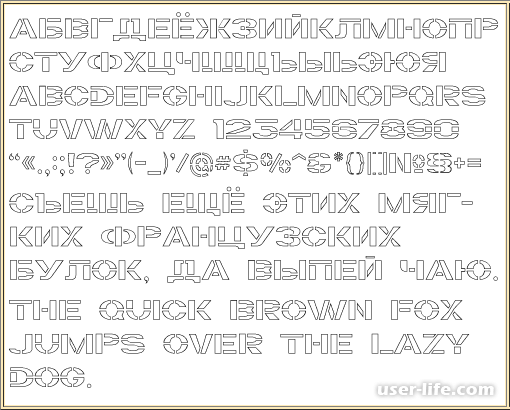
Теперь вам необходимо установить этот шрифт в вашу операционную систему. Прежде чем это делать, желательно закрыть окно Word, что бы шрифт мог нормально интегрироваться при установке. Откройте архив и извлеките данный файл шрифта. Далее откройте данный файл двойным кликом по нему. И нажмите кнопку «Установить» или «Install»:
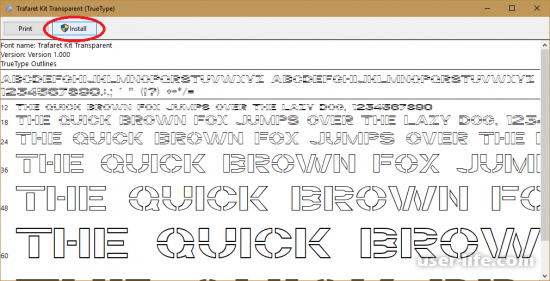
Теперь этот шрифт установлен у вас в системе. Откройте ворд и напишите нужную фразу или целый алфавит для трафарета. Смените шрифт на установленный ранее. Отредактируйте ориентацию страницы и размер шрифта, если это потребуется. Ориентацию страницы можно поменять на вкладке «Разметка страницы» → «Ориентация». После выполнения всех операций ваш трафарет готов:
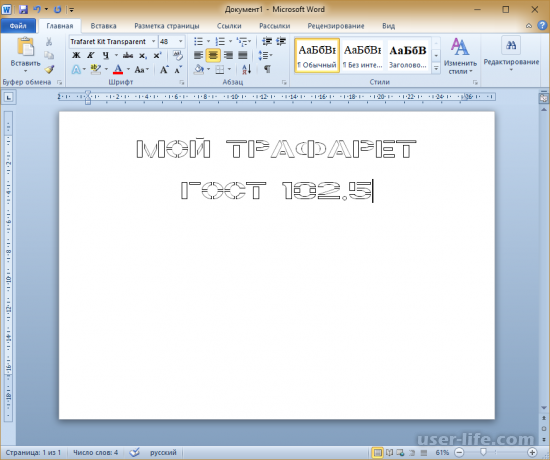
Теперь вам остается только распечатать ваш трафарет при помощи принтера и вырезать внутренние части. Если ваш принтер не умеет работать с картоном, вы можете скопировать ваш трафарет при помощи копировальной бумаги. Для этого разместите копирку между трафаретом и картоном. Далее нужно обвести все контуры, используя ручку или карандаш. После чего вырежьте по контуру трафарет из картона и пользуйтесь.
Направления и популярные техники

Сегодня увлечение вырезанием изделий набрало огромную популярность, готовые трафареты стали широко применяться во многих направлениях. Буквы используются для различных плакатов, вывесок, стендов, ими можно украсить комнату для детей, составлять слова. Домохозяйки с помощью шаблонов для силуэтного вырезания выпекают печенье. Даже стилисты ввели моду на создание стрижек с буквами, используя те же трафареты для вырезания.
Существует техника ажурного вырезания из бумаги — вытынанка. Для того чтобы её освоить, нужно набраться терпения, так как придётся вырезать очень много мелких деталей, создавая бумажное кружево. Благодаря шаблонам для ажурного вырезания из бумаги можно создавать гирлянды, снежинки, ёлки и ёлочные шары, человечков, домики, а также кружевные схемы и различные пейзажи.
Тем, кто только начинает осваивать этот вид рукоделия, нужно научиться использовать готовые схемы силуэтного вырезания из бумаги, которые содержат минимальное количество мелких деталей. Работу желательно начинать с простых схем и постепенно переходить на более сложные. С самого начала вырезается контур, а после все мелкие детали. Сложней всего вырезать закругленные и волнистые линии, для этого используют маникюрные ножницы с закругленными концами.
Как сделать трафарет
Делать трафареты — довольно простая задача. Это под силу даже новичку в граффити и рисовании. Трафарет можно выполнить с помощью простых подручных средств, которые наверняка есть у каждого. Как сделать трафарет поэтапно, как сделать его более износостойким и долговечным, а так же как сделать простой одноразовый трафарет вы узнаете из этой статьи.
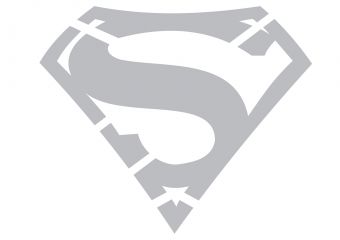
- Как сделать трафарет
- Как сделать трафарет для букв
- Как сделать трафарет для татуировки
- Простые карандаши, бумага, маркер, скотч, линейка.
Для начала вам нужно сделать эскиз для вашего будущего трафарета. Если вы планируете сделать надпись. Первым делом можно придумать дизайн букв. Если у вас уже есть опыт в каллиграфии можете придумать их самостоятельно, но если вы не занимались этим раньше лучше сначала посмотреть примеры, скопировать понравившийся. Лучше будут смотреться выразительные буквы.
Если же вы собираетесь перенести на трафарет картинку, найдите для начала не слишком сложную. Простая лаконичная картинка, без лишних деталей, может смотреться весьма выразительно и стильно.
Проще начать с эскизов небольшого размера. Сделать один, два три варианта в формате листа А6. Если вы придумываете эскиз самостоятельно, никогда не останавливайтесь на первом варианте, даже если он вам пока нравится. Сделав еще парочку вы, скорее всего от него откажетесь.
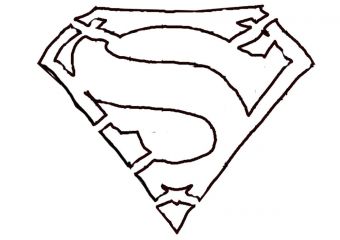
После того как вы придумали эскиз, возьмите лист плотного ватмана, и отрежьте его до нужного размера. Можно также использовать и картон, оргалит, линолеум, и даже тонкую трехмиллиметровую фанеру.
Теперь необходимо перенести эскиз на лист. Существует несколько способов. Если вы уверены в себе или занимались рисунком ранее, можете переносить эскиз от руки. Но когда вам нужно многократно увеличить эскиз пригодиться более надежный способ точного перенесения эскиза на картон. Им пользовались еще с давних времен. Разметьте ваш эскиз, при помощи линейки, на одинаковые квадраты. У вас должна получиться своего рода сетка. Чем больше будет квадратов, тем точнее вы перенесете рисунок.
На листе бумаги, будущем трафарете, разметьте такое же количество клеток. Для удобства клетки можно пронумеровать. Например, буквами по вертикали и цифрами по горизонтали.
После того как вы перенесете на трафарет эскиз, обведите его маркером.
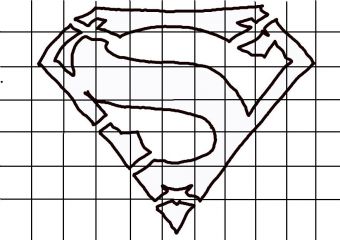
Теперь можно приступить к вырезанию самого трафарета. Лучше всего использовать для этого хороший макетный нож с фиксатором. Ножницами это делать будет крайне неудобно. Для того чтобы легче и быстрее вырезать ровные линии можно использовать металлическую линейку.
Если вы хотите сделать ваш трафарет более износостойким и влагоустойчивым, то до начала, обклейте его, с двух сторон, прозрачным скотчем. Так же для более удобного использования и повышения износостойкости, можно прикрепить по бокам трафарета обыкновенные деревянные линейки.
Пошаговое создание трафарета
ШАГ 1: выбор и установка шрифта
И так, это, пожалуй, первое, с чего нужно начать. По умолчанию в Windows с одной стороны достаточно много шрифтов, с другой — трафаретных из них пару штук.
Найти достаточно хорошие и красивые шрифты можно на специализированных сайтах:
-
( важно! для трафарета лучше всего выбрать спец. шрифт с засечками, они находятся в спец. рубрике)
Эти сайты хороши прежде всего тем, что на них много бесплатных шрифтов, плюс к этому при загрузке вы получаете файл формата OTF/TTF, на который достаточно кликнуть правой кнопкой мышки — и его сразу же можно установить в систему. См. скрины ниже. Удобно!
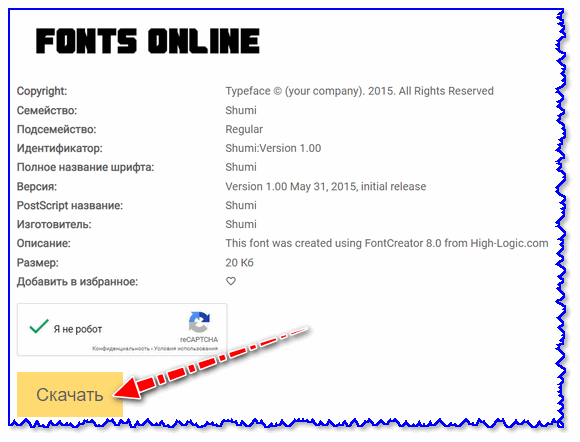
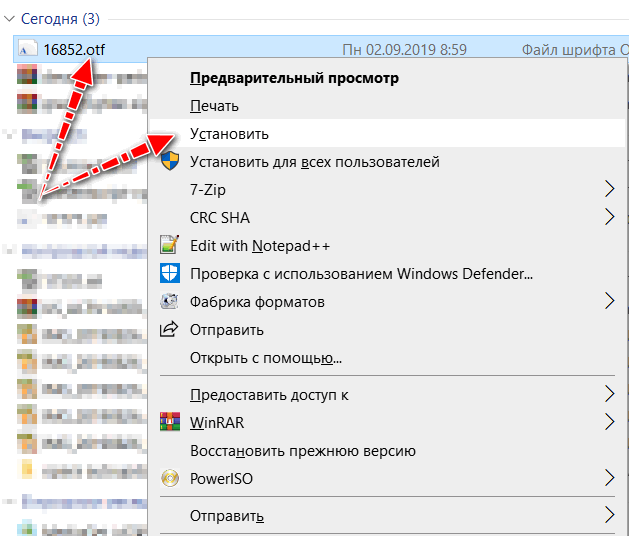

В помощь!
Как добавить новый шрифт в Windows — https://ocomp.info/dobavit-novyiy-shrift-v-windows.html
ШАГ 2: распечатка шаблона
Далее набираем в Word (или другом текстовом редакторе) необходимый текст (буквы) и распечатываем на принтере. Обратите внимание, что очень желательно выбрать спец. шрифт (иначе при дальнейшем вырезании вы можете столкнуться с некоторыми проблемами. ).
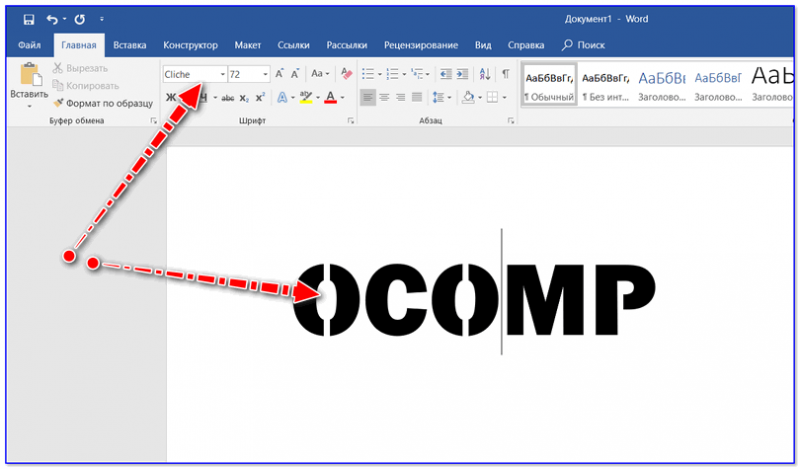
шаблон (обратите внимание на шрифт — у буквы «O» есть спец. засечки)
ШАГ 3: вырезка — создание трафарета
После этого есть десятки путей, как сделать трафарет:
- вариант 1 : вырезать обычными маникюрными ножницами распечатанный текст (см. пример на фото ниже). Подобный трафарет слишком «мягкий» и годится только в определенных случаях, например, для нанесения текста с помощью баллончика с краской;
- вариант 2 : можно наклеить наш шаблон на картон, а потом вырезать буквы с помощью канцелярского ножа. Получится более плотный вариант трафарета;
- вариант 3 : вместо приклейки шаблона к картону (или пластику) можно использовать копирку;
- вариант 4 : воспользоваться плоттером (за относительно небольшие деньги ваш трафарет могут «вырезать» из пленки или жесткого картона на плоттере).

Rapidresizer
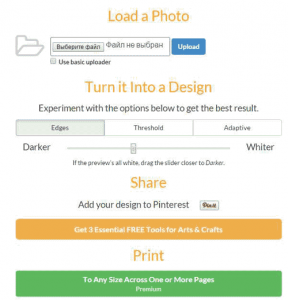
https://online.rapidresizer.com/photograph-to-pattern.php
Перейдя на этот сайт, вам будет предложено зарегистрироваться, но вы можете этого не делать, а просто закрыть всплывающее окно с предложением.
Загружаем фото в генератор (Load a photo), выбираем дизайн трафарета (edges – только контуры изображения, края, threshold – трафарет или adaptive – адаптивный, только контуры трафареты, в последнем случае останется гораздо меньше деталей на фото). Сохраните трафарет, просто кликнув правой кнопкой мыши по нему, далее выберите пункт “Сохранить изображение”.
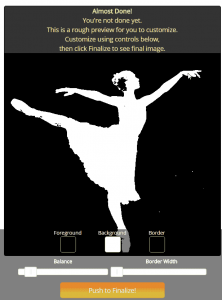
https://stencilgram.com/
Загружаем фото в генератор, двигаем ползунок для получения качественного трафарета. Вы можете поменять цвет фона (Foreground), фигуры (Background) и рамки (Border). Жмите кнопку “Push to finalize!”. Теперь вы можете скачать трафарет в полном размере (View/Download full size) или даже получить в SVG (пригодиться для создания рисованных видео).
Трафаретный шрифт русский и английский
Не все трафаретные шрифты универсальны. То есть писать ими можно как по русски, так и английски. Но я выбрал 8 самых выдающихся, на мой взгляд. Один из них наиболее популярный, это шрифт Trafaret Kit. Вот так они выглядят:

На этом, пожалуй, все. Теперь вы можете скачать эти красивые трафаретные шрифты. Взамен я вас прошу лишь поставить этой записи лайк, а так же поделиться с друзьями. Возможно кому-то пригодится эта информация. да и вообще, здесь есть много чего полезного.









